Scarica e installa Google Camera 7.0 (GCam APK) su qualsiasi Android
Suggerimenti E Trucchi Per Android / / August 05, 2021
Aggiornato a settembre 2020:
Quando parliamo di fotocamere, parliamo di rivoluzione! Perché ci sono smartphone, ognuno unico a modo suo. Ma un fanatico di smartphone ha sicuramente il suo punto di vista sulle cose. Molto probabilmente l'unica cosa che la maggior parte delle persone desidera in uno smartphone è una fotocamera dall'aspetto grazioso e dalle prestazioni decenti. Al contrario, Google Camera ha portato all'affare più grande del gioco. Ovviamente non troverai cose di qualità ovunque. Ecco perché Google Camera è considerata quella esclusiva. Forse il re della fotocamera tra le invenzioni esistenti fino ad oggi.
Tuttavia, Google Camera non è disponibile su tutti gli smartphone. Ma ecco perché il mondo digitale ha inventato il mod GCam: non siamo mai delusi. Dai un'occhiata al confronto e rimarrai affascinato dai dettagli, dalla nitidezza e dal colore che la Google Camera riproduce. È semplicemente della qualità suprema! Sebbene Google Fotocamera non supporti tutti gli smartphone in questo momento, la maggior parte di essi può ancora eseguirlo. E per il motivo che è possibile, vedremo come scaricare e installare Google Camera 7.0 (GCam APK) su qualsiasi Android.
Sommario
-
1 Caratteristiche di Google Camera:
- 1.1 HDR +
- 1.2 NightSight
- 1.3 Modalità ritratto
- 1.4 Modalità astrofotografia
- 2 Poche cose da notare
- 3 Dispositivo attualmente supportato per astrofotografia
-
4 Come scaricare e installare Google Camera
- 4.1 Cose da notare
- 5 Come abilitare la modalità Astrofotografia
-
6 Elenco dei dispositivi compatibili con Google Camera
- 6.1 Scarica Google Camera per dispositivo Xiaomi
- 6.2 Scarica Google Camera per il dispositivo Galaxy
- 6.3 Scarica Google Camera per dispositivo OnePlus
- 6.4 Scarica Google Camera per dispositivo LG
- 6.5 Scarica Google Camera per il dispositivo Huawei
- 6.6 Scarica Google Camera per dispositivo Motorola
- 6.7 Scarica Google Camera per il dispositivo Razer
- 6.8 Scarica Google Camera per dispositivo Asus
- 6.9 Scarica Google Camera per dispositivo Essential
- 6.10 Scarica Google Camera per dispositivi Oppo
- 6.11 Scarica Google Camera per dispositivi Nokia
- 6.12 Scarica Google Camera per ZTE
- 6.13 Scarica Google Camera per Realme
- 6.14 Scarica Google Camera per Blackview
- 6.15 Scarica Google Camera per Tecno
- 6.16 Scarica Google Camera per Oukitel
- 6.17 Scarica Google Camera per Nubia
- 6.18 Scarica Google Camera per Meizu
- 6.19 Scarica Google Camera per Ulefone
- 6.20 Scarica Google Camera per Vivo
- 6.21 Scarica Google Camera per Lenovo
- 6.22 Scarica Google Camera per Poco
- 6.23 Scarica Google Camera per Umidigi
- 6.24 Scarica Google Camera per Sony
- 6.25 Scarica Google Camera per BLU
- 6.26 Scarica Google Camera per altri dispositivi
- 6.27 Riconoscere questo prima di scattare fotografie
Caratteristiche di Google Camera:
HDR +
Fotocamere diverse elaborano le immagini in modo diverso. Ciò significa che hanno tutti modi unici di elaborare algoritmi di riduzione del rumore, elaborazione della gamma dinamica, riproduzione del colore, ecc. L'elaborazione varia da dispositivo a dispositivo, ma quando Google ha lanciato la sua GCam, ha migliorato un po 'le cose portando in HDR +. A differenza dell'opzione HDR occasionale, l'HDR + di Google prende le immagini in un enorme set di dati per elaborarle. Quindi, quando i telefoni hanno difficoltà con il loro set di dati limitato per elaborare gli algoritmi, Google lo fa con facilità, riducendo la sfocatura del movimento e un rumore ancora più ridotto.

NightSight
Fare clic su un'immagine con NightSight acceso in un ambiente con scarsa illuminazione non ti deluderebbe. Anche la luce può diventare più scura possibile, Google elaborerà più immagini contemporaneamente, apprenderà l'ambiente circostante e alla fine ti tesserà un'immagine perfettamente regolata. Costruito sulla loro funzione HDR +, NightSight manterrà il rumore al minimo e le ombre e le luci al livello adeguato.

Modalità ritratto
Google Camera, a differenza di qualsiasi altro produttore, tira fuori la modalità Ritratto facendo uso di software. Il processo è semplice, GCam scatta la foto con HDR + e viene quindi renderizzata dal software, ottenendo finalmente il ritratto perfetto. La modalità verticale di GCam utilizza la tecnologia Dual Pixel per ritagliare i bordi con precisione. Ciò significa che ogni pixel acquisito dal telefono è accoppiato in due, fornendo al software due punti di vista misurare la distanza tra il soggetto e lo sfondo, producendo un perfetto effetto bokeh sul sfondo.

Modalità astrofotografia
L'astrofotografia è in qualche modo simile al NightSight. Ma a differenza dell'acquisizione di un'immagine con un oggetto particolare in condizioni di scarsa illuminazione, l'astrofotografia è in grado di catturare un'immagine perfetta anche se la condizione è nera come la pece. Sono progettati per il cielo. Quindi, quando fai clic su un'immagine con la modalità Astrofotografia, rendono l'immagine per cercare eventuali minuscole particelle luminose, principalmente le stelle. E questo creerà un'immagine nitida e con disturbi ridotti anche se il cielo è il più scuro possibile.
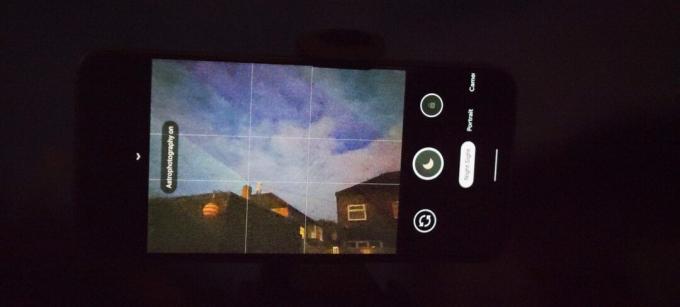
Poche cose da notare
- Quindi, prima di tutto, il tuo dispositivo deve essere supportato dall'API Camera 2 per eseguire la versione 7.0 di Google Camera. Per verificare la compatibilità, scarica il file App Camera 2 API Probe e aprilo. Mostrerà "LIMITED", "FULL" o "LEVEL_3", il che significa che puoi procedere.
[googleplay url = " https://play.google.com/store/apps/details? id = com.airbeat.device.inspector & hl = en_IN "]
D'altra parte, se mostra "LEGACY", dovrai concedere l'accesso root al tuo dispositivo e quindi abilitare l'API Camera 2. Lasciamo che sia un altro discorso, per un altro giorno. - Le funzionalità complete di GCam potrebbero non funzionare su tutti i dispositivi. Per contrastare questo problema, utilizzeremo il file di configurazione XML.
Dispositivo attualmente supportato per astrofotografia
In base all'hardware del tuo dispositivo e al supporto degli sviluppatori, esistono diverse versioni dell'APK GCam. Scegli il rispettivo collegamento al tuo dispositivo dagli APK attualmente accessibili:
- Poco F1
- Poco X2
- Realme 6 Pro
- Realme 6
- Realme 5 Pro
- Realme 5
- Realme 3 Pro
- Realme 3
- Realme 2 Pro
- Realme X2
- Realme X2 Pro
- Realme X
- Realme XT
- Redmi K20 / K20 Pro
- OnePlus 7, 7Pro, 7T, 7T Pro
- OnePlus 6, 6T
- OnePlus 5, 5T
- Redmi Note 8 Pro
- Redmi Note 8
- Redmi Note 7, 7S, 7 Pro
- Redmi Note 5 Pro, 6 Pro
- Mi A3
- Mi A2
- Zenfone Max Pro M1 - Scarica per Android P | Scarica per Android Q
- Zenfone Max Pro M2
- Nokia 8.1
- Nokia 7.2, 7.1
- Altri dispositivi Nokia
- Samsung Galaxy A71
- Samsung Galaxy S10 Lite
Come scaricare e installare Google Camera
- Scarica l'APK relativo al tuo dispositivo dai link sopra
- Installa l'applicazione e concedi l'autorizzazione a tutto ciò che richiede
- Apri Google Fotocamera e inizia a fare clic su foto premium.
Cose da notare
- Se utilizzi OnePlus 7, 7 Pro, 7T, 7T Pro, OnePlus 5, 5T, è probabile che dovrai scaricare e configurare il file XML Config. Per fare ciò, prima scarica il file XML Config relativo al tuo dispositivo dai link sottostanti:
– OnePlus 7, 7 Pro, 7T, 7T Pro
– OnePlus 5, 5T - Dopo il download, individua il file nel file manager.
- Ora sposta il file nella cartella Gcam → Configs7.
- Se queste ultime cartelle non sono disponibili, creare una cartella "GCam" e quindi creare una cartella "Configs7" al suo interno. Ora sposta il file XML Config qui.
- Apri l'app Google Fotocamera e tocca due volte accanto al pulsante dell'otturatore. Apparirà ora un menu a tendina.
- Dal menu a discesa, scegli il file XML Config che hai spostato nella cartella Configs7.
- Tocca Ripristina e tornerà alla sua condizione di lavoro ottimale.
Come abilitare la modalità Astrofotografia
In alcuni casi, la modalità Astrofotografia potrebbe non funzionare. Per contrastare questo problema, segui i passaggi seguenti:
- Apri l'app GCam e scorri verso il basso sul mirino
- Tocca l'icona delle impostazioni e fai clic su "informazioni"

- Vai a "Impostazioni avanzate" e cerca "Cuttle"
- Dopo averlo trovato, attiva queste opzioni
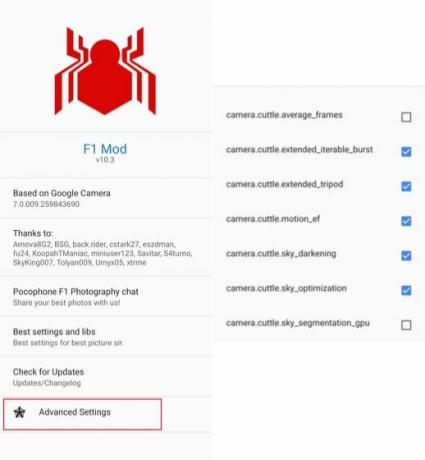
- Ora torna indietro e passa alla modalità NightSight. Riceverai ora una richiesta per attivare la modalità Astrofotografia.
Elenco dei dispositivi compatibili con Google Camera
Scarica Google Camera per dispositivo Xiaomi
- Xiaomi Redmi Note 5 Pro: Scarica qui
- Xiaomi Mi 8: Scarica qui
- Xiaomi Mi 5: Scarica qui
- Xiaomi POCO F1: Scarica qui
- Xiaomi Mi Max 3: Scarica qui
- Xiaomi Mi Mix 3: Scarica qui
- Xiaomi Mi A2 Lite: Scarica qui
- Xiaomi Redmi Note 6 Pro: Scarica qui
- Xiaomi Mi 9 SE: Scarica qui
- Redmi Note 7 Pro: Scarica qui
- Xiaomi Redmi 9, 9A, 9C o 9 Prime: Scarica qui
- Xiaomi Redmi K30 Ultra: Scarica qui
- Xiaomi Mi 10 Ultra: Scarica qui
- Xiaomi Redmi 9: Scarica qui
- Redmi 10X e 10X Pro: Scarica qui
- Xiaomi Poco F2 Pro: Scarica qui
- Xiaomi Mi 10 Youth Edition: Scarica qui
- Xiaomi Mi Note 10 Lite: Scarica qui
- Xiaomi Redmi K30 5G: Scarica qui
- Redmi Note 9 Pro / Pro Max: Scarica qui
- Xiaomi Black Shark 2 Pro: Scarica qui
- Xiaomi Mi 10 / Mi 10 Pro: Scarica qui
- Xiaomi Poco X2: Scarica qui
- Xiaomi Mi CC9: Scarica qui
- Xiaomi Redmi K30: Scarica qui
- Xiaomi Mi Note 10: Scarica qui
- Xiaomi Redmi 8: Scarica qui
- Redmi Note 8 Pro: Scarica qui
- Xiaomi Redmi 5A: Scarica qui
- Xiaomi Mi 6: Scarica qui
- Xiaomi Mi A3: Scarica qui
- Xiaomi Redmi K20 Pro: Scarica qui
- Xiaomi Mi 9 SE: Scarica qui
- Xiaomi Mi 9: Scarica qui
Scarica Google Camera per il dispositivo Galaxy
- Samsung Galaxy Note 9: Scarica qui
- Samsung Galaxy S9 / S9 Plus: Scarica qui
- Samsung Galaxy A11, A21, A41 e A31: Scarica qui
- Samsung Galaxy Tab S6 Lite: Scarica qui
- Samsung Galaxy A21s / M31s: Scarica qui
- Samsung Galaxy Z Fold 2: Scarica qui
- Samsung Galaxy Note 20 e Note 20 Ultra: Scarica qui
- Samsung Galaxy Tab S7 Plus: Scarica qui
- Samsung Galaxy M01: Scarica qui
- Samsung Galaxy A20: Scarica qui
- Samsung Galaxy M31: Scarica qui
- Samsung Galaxy S20 e S20 +: Scarica qui
- Samsung Galaxy Note 10 Lite: Scarica qui
- Samsung Galaxy S10 Lite: Scarica qui
- Samsung Galaxy A51: Scarica qui
- Samsung Galaxy A71: Scarica qui
- Galaxy A30 e A30s: Scarica qui
- Galaxy Note 10 e 10 Plus: Scarica qui
- Samsung Galaxy A60: Scarica qui
- Samsung Galaxy M10, M20, M30, M40: Scarica qui
- Samsung Galaxy S10E: Scarica qui
- Samsung Galaxy A50 e A70: Scarica qui
Scarica Google Camera per dispositivo OnePlus
- OnePlus 7: Scarica qui
- OnePlus 7 Pro: Scarica qui
- OnePlus 6: Scarica qui
- OnePlus 6T: Scarica qui
- Oneplus Nord: Scarica qui
- OnePlus 8 e 8 Pro: Scarica qui
- OnePlus 7T: Scarica qui
- OnePlus 7: Scarica qui
- OnePlus 7 Pro: Scarica qui
Scarica Google Camera per dispositivo LG
- LG G5: Scarica qui
- LG G6: Scarica qui
- LG V20: Scarica qui
- LG V30: Scarica qui
- LG V35: Scarica qui
Scarica Google Camera per il dispositivo Huawei
- Huawei Honor Play: Scarica qui
- Huawei Mate 10: Scarica qui
- Huawei Mate 10 Pro: Scarica qui
- Huawei Honor 10: Scarica qui
- Huawei P30 Pro: Scarica qui
- Honor View 20: Scarica qui
- Huawei Nova 7 Pro: Scarica qui
- Honor 30 Series (Honor 30 Pro e Pro +): Scarica qui
- Huawei P30 Pro: Scarica qui
Scarica Google Camera per dispositivo Motorola
- Moto X4: Scarica qui
- Moto Z3 Play: Scarica qui
- Motorola One: Scarica qui
- Motorola One Power: Scarica qui
- Moto G7 Plus: Scarica qui
- Moto G7: Scarica qui
- Moto G8: Scarica qui
- Moto G9 e G9 Plus: Scarica qui
- Motorola One Fusion +: Scarica qui
- Motorola Edge Plus: Scarica qui
- Potenza Moto G: Scarica qui
- Moto Z4: Scarica qui
- Motorola One Macro: Scarica qui
- Motorola One Zoom: Scarica qui
- Motorola Razr 2019: Scarica qui
- Moto G8 Plus: Scarica qui
- Potenza Moto G7: Scarica qui
- Moto Z: Scarica qui
- Moto G7 Plus: Scarica qui
- Motorola One Vision: Scarica qui
Scarica Google Camera per il dispositivo Razer
- Telefono Razer: Scarica qui
- Telefono Razer 2: Scarica qui
Scarica Google Camera per dispositivo Asus
- Asus Zenfone Max Pro M2: Scarica qui
- Asus ZenFone 6 (Asus 6Z): Scarica qui
- Asus Zenfone 7 e 7 Pro: Scarica qui
- Asus ROG Phone 3: Scarica qui
- Asus ZenFone Max M1: Scarica qui
- Asus ZenFone Max Plus M2: Scarica qui
- Asus ZenFone Max Shot: Scarica qui
- Asus ZenFone Live L2: Scarica qui
- Asus ZenFone 6: Scarica qui
- Asus Zenfone Max M2: Scarica qui
Scarica Google Camera per dispositivo Essential
- Telefono essenziale Ph-1: Scarica qui
Scarica Google Camera per dispositivi Oppo
- OPPO Reno 10x Zoom: Scarica qui
- Realme 3: Scarica qui
- Realme 3 Pro: Scarica qui
- Oppo A12: Scarica qui
- Oppo A31 2020: Scarica qui
- Oppo A92, Oppo A72, Oppo A52 o A12: Scarica qui
- Oppo Reno 4 Pro 5G: Scarica qui
- Oppo Find X2 e X2 Pro: Scarica qui
- OPPO Ace 2 5G: Scarica qui
- OPPO Reno 3 Pro: Scarica qui
- Oppo Reno: Scarica qui
- Oppo F11 Pro: Scarica qui
- OPPO Reno 10x Zoom: Scarica qui
Scarica Google Camera per dispositivi Nokia
- Nokia 8 Sirocco: Scarica qui
- Nokia 8.1: Scarica qui
- Nokia 7.1: Scarica qui
- Nokia 7: Scarica qui
- Nokia C1, C2 e C3: Scarica qui
- Nokia 8.3 5G: Scarica qui
- Nokia 7.2: Scarica qui
Scarica Google Camera per ZTE
- ZTE Axon 20 5G: Scarica qui
- ZTE Nubia Z20: Scarica qui
- ZTE Blade 10 Prime: Scarica qui
- ZTE Nubia V18: Scarica qui
- ZTE Blade V10 Vita: Scarica qui
- ZTE Nubia Red Magic 3: Scarica qui
- ZTE Blade V10: Scarica qui
- ZTE Blade V9 Vita: Scarica qui
- ZTE Axon 9 Pro: Scarica qui
- ZTE Axon 10 Pro: Scarica qui
Scarica Google Camera per Realme
- Realme C11, C12 e C15: Scarica qui
- Realme Narzo 10 e Narzo 10A: Scarica qui
- Realme 6 e 6 Pro: Scarica qui
- Realme X3 SuperZoom: Scarica qui
- Realme X50 Pro 5G: Scarica qui
- Realme X50: Scarica qui
- Realme 5i: Scarica qui
- Realme 5s: Scarica qui
- Realme X2 Pro: Scarica qui
- Realme XT: Scarica qui
- Realme C2: Scarica qui
- Realme 5 Pro: Scarica qui
Scarica Google Camera per Blackview
- Blackview BV6800 Pro: Scarica qui
- Blackview A60 Pro: Scarica qui
- Blackview BV9800: Scarica qui
Scarica Google Camera per Tecno
- Tecno Camon 15/15 Aria: Scarica qui
- Tecno Spark 5 Air: Scarica qui
- Tecno Camon 15 Pro: Scarica qui
- Tecno Spark 4 Lite: Scarica qui
- Tecno Pouvoir 3 Plus: Scarica qui
Scarica Google Camera per Oukitel
- Oukitel WP6 e WP7: Scarica qui
- Oukitel WP5 / WP5 Pro: Scarica qui
- Oukitel K13 Pro: Scarica qui
- Oukitel C18 Pro: Scarica qui
Scarica Google Camera per Nubia
- Nubia Red Magic 5S: Scarica qui
- Nubia Play 5G: Scarica qui
- Nubia Red Magic 5G: Scarica qui
Scarica Google Camera per Meizu
- Meizu 17 Pro: Scarica qui
- Meizu 17: Scarica qui
- Meizu 16s: Scarica qui
- Meizu 16s Pro: Scarica qui
- Meizu 16T: Scarica qui
- Nota Meizu 9: Scarica qui
Scarica Google Camera per Ulefone
- Ulefone Armor 9: Scarica qui
- Ulefone Armor X6: Scarica qui
- Ulefone Nota 7: Scarica qui
- Ulefone Armor X3: Scarica qui
- Ulefone Armor X5: Scarica qui
Scarica Google Camera per Vivo
- Vivo X50 e X50 Pro: Scarica qui
- vivo V19 Neo: Scarica qui
- vivo Y50: Scarica qui
Scarica Google Camera per Lenovo
- Lenovo Legion Pro: Scarica qui
- Nota Lenovo K10: Scarica qui
- Lenovo K10 Plus: Scarica qui
- Lenovo K5 Play: Scarica qui
- Lenovo Z6, Z6 Pro e Z6 Youth: Scarica qui
Scarica Google Camera per Poco
- Poco M2 Pro: Scarica qui
Scarica Google Camera per Umidigi
- Umidigi A7 Pro: Scarica qui
- Umidigi S5 Pro: Scarica qui
- Umidigi A5 Pro: Scarica qui
- UMiDIGI S3 Pro: Scarica qui
- Umidigi F2: Scarica qui
Scarica Google Camera per Sony
- Sony Xperia 1 II: Scarica qui
Scarica Google Camera per BLU
- BLU Vivo One Plus 2019: Scarica qui
- BLU G9: Scarica qui
- BLU G5: Scarica qui
- BLU G5 Plus: Scarica qui
- BLU G6: Scarica qui
- BLU G8: Scarica qui
- BLU Vivo X5: Scarica qui
- BLU Vivo XL5: Scarica qui
Scarica Google Camera per altri dispositivi
- Homtom HT80: Clicca qui
- Elephone A7H: Scarica qui
- HiSense F50 5G: Scarica qui
- Cubot X19 S: Scarica qui
- Black Shark 3 e 3 Pro: Scarica qui
- Wiko View 3 Pro: Scarica qui
- Gioco Infinix Hot 9: Scarica qui
- Doogee X95: Scarica qui
- Cubot Note 10: Scarica qui
- Elephone E10: Scarica qui
- Infinix Note 7: Scarica qui
- Infinix S5 Pro: Scarica qui
- Smartisan Nut Pro 2S: Scarica qui
- Itel Vision 1 L6005: Scarica qui
- 10.o G2: Scarica qui
- Fujitsu Arrows U: Scarica qui
- General Mobile GM 9 Go: Scarica qui
- Smartisan Nut Pro 3: Scarica qui
- Leagoo XRover C: Scarica qui
- Leagoo M13: Scarica qui
- Alcatel 3 2019: Scarica qui
- Doogee S68 Pro: Scarica qui
Riconoscere questo prima di scattare fotografie
- L'obiettivo della fotocamera deve essere pulito e chiaro.
- Assicurati che la messa a fuoco dettagliata venga eseguita in condizioni di scarsa illuminazione.
- Non puntare lo smartphone verso una luce intensa, per evitare il riflesso.
- L'oggetto o il corpo deve essere fermo per alcuni secondi, prima e dopo aver scattato la fotografia.
Non è necessario che tu debba mangiare carote ogni giorno per vedere al buio. Spegni le luci, rendi tutto buio e ora preparati a segnare delle magnifiche fotografie in condizioni di scarsa illuminazione.
In conclusione, è un lavoro abbastanza facile configurare la GCam sul tuo dispositivo. La fotocamera nativa dei nostri dispositivi, non importa quanto siano costosi, non può ancora darci il risultato esatto della GCam. Questo perché la Google Camera tira fuori un bel colpo quando si tratta della sua riduzione del rumore, anche in condizioni di scarsa illuminazione. Quindi, la GCam è in grado di produrre immagini nitide, dettagliate e nitide nonostante le condizioni di illuminazione.



